아이폰 사진 PDF 변화 핸드폰 JPEG, PNG, HEIF 파일 이미지 변환
오늘은 아이폰 사진 PDF 변환과 핸드폰 JPG 파일 스마트폰으로 바꾸는 방법에 대해 알아보도록 한다. PDF - 종이 문서를 대체하기 위한 표준화 포맷으로 요즘에는 대부분에 자료를 PDF 파일로 전송하고 받는데 아직 어려우신 분들에게는 JPG 파일이 익숙하며 반대로 바꿔야 하는 경우가 생기기 때문에 이번 포스팅을 통해 알아보도록 한다.
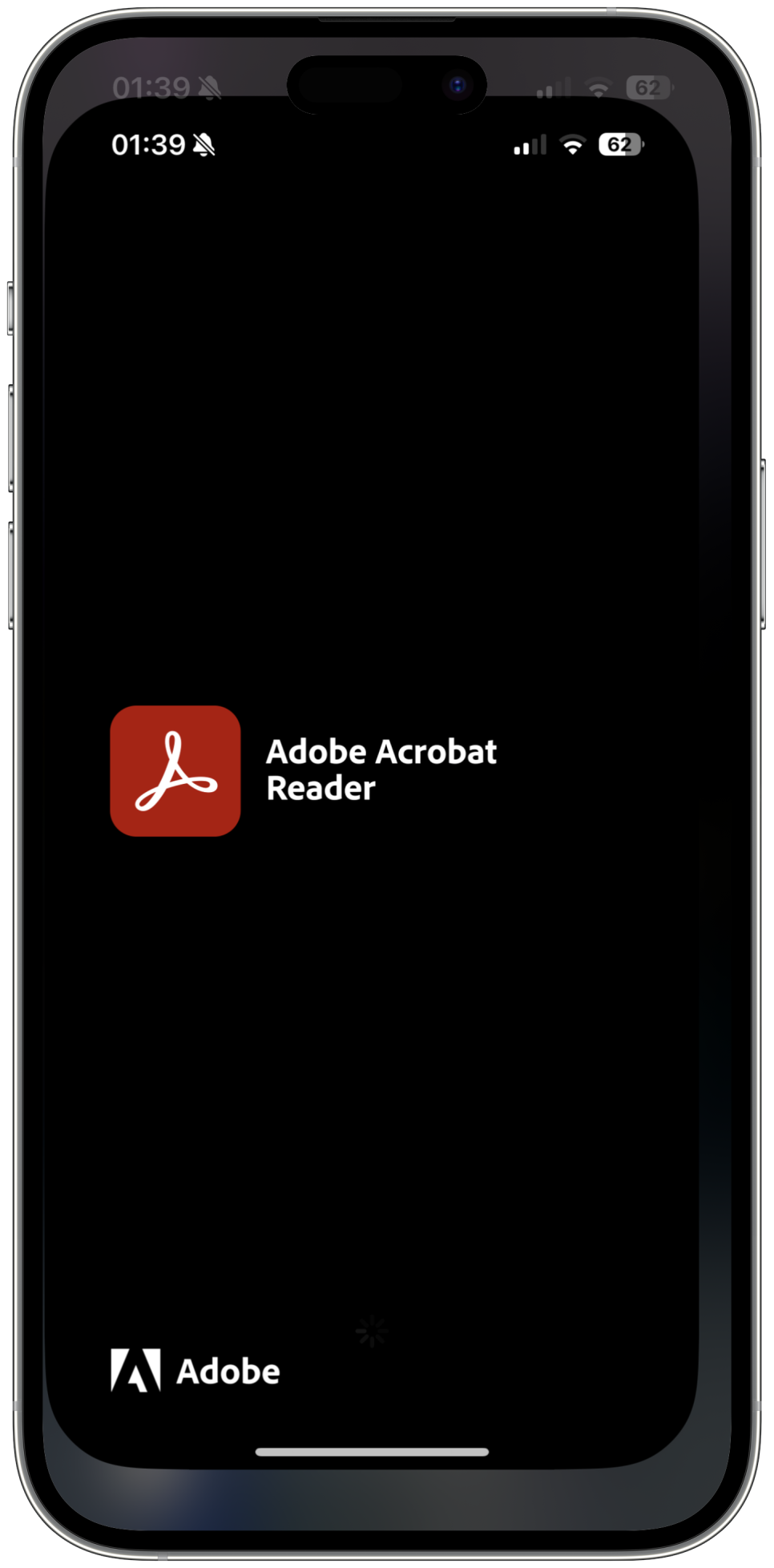
아이폰 공유 프린터로 PDF 파일 변환
아이폰에 저장된 여러 장의 사진을 PDF 파일로 전송해야 할 때 간편하게 사용할 수 있는 방법을 소개한다. 한 장의 사진을 보낼 때도 가능하기 때문에 어렵지 않게 하실 수 있다.
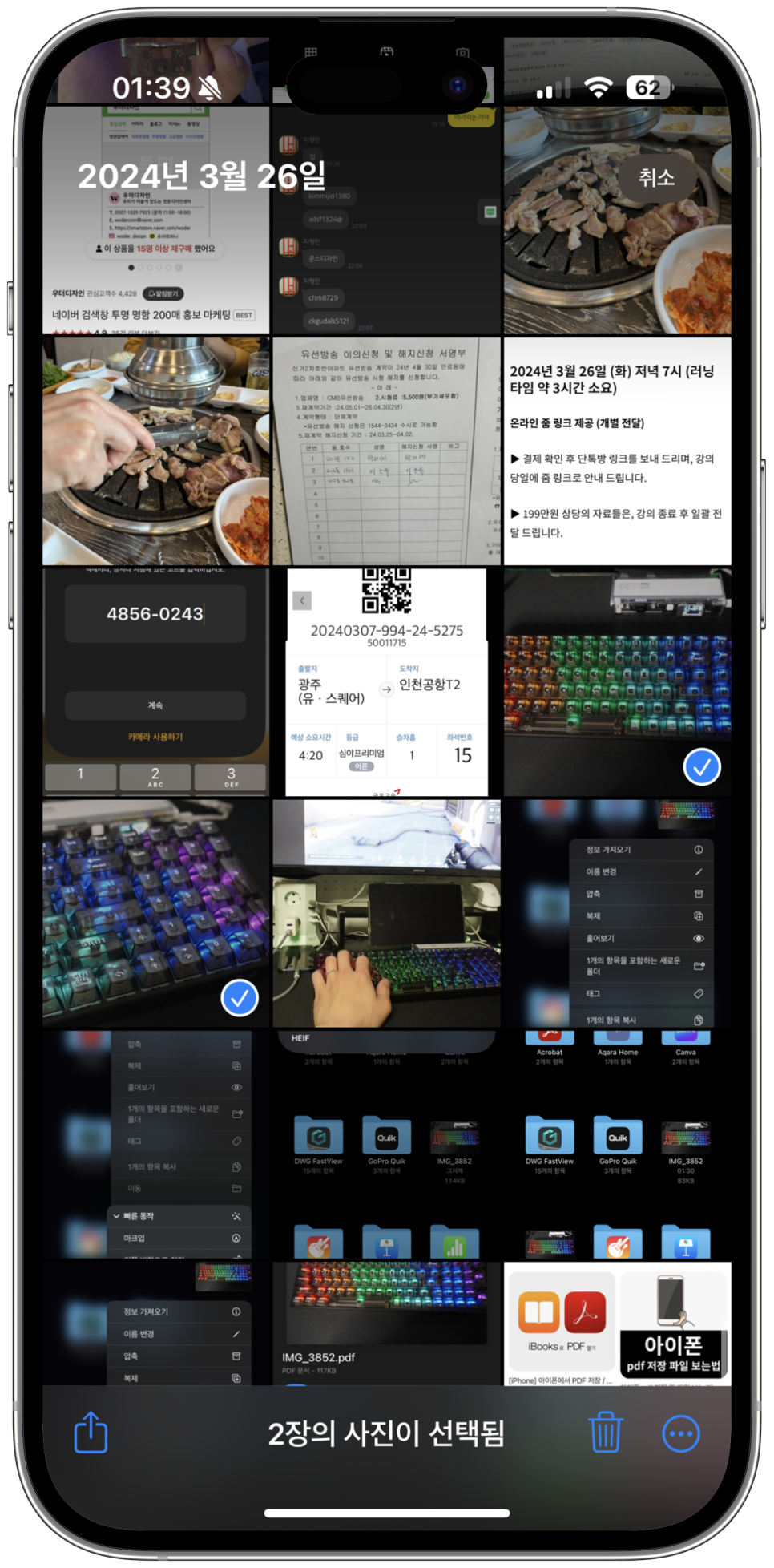
아이폰 앨범에서 여러 장의 사진을 선택하신 후 오른쪽 아래 화살표 공유 버튼을 클릭하여 준다.
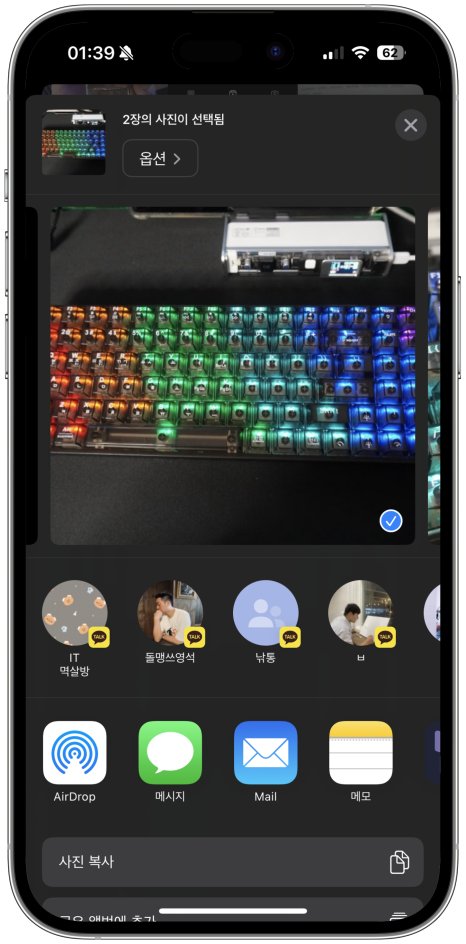
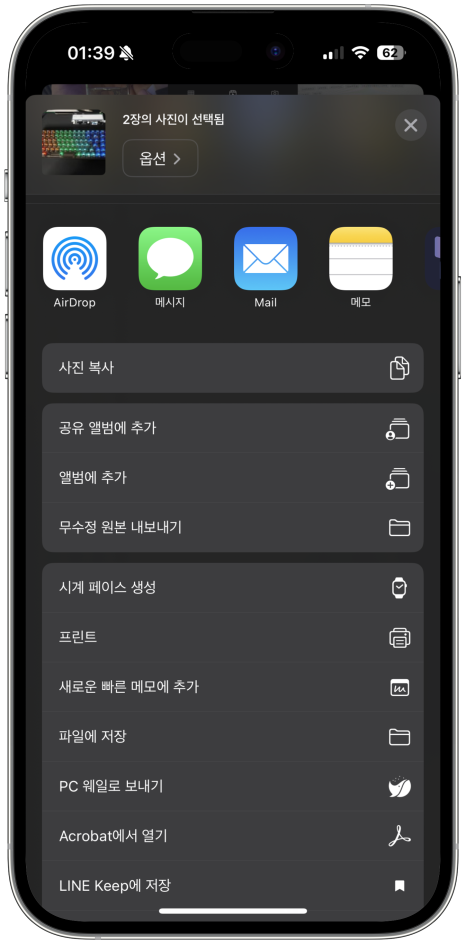
공유 화면에서 아래쪽으로 스크롤 하게 되면 프린터 항목을 보실 수 있는데 프린터를 클릭해 주시면 된다.
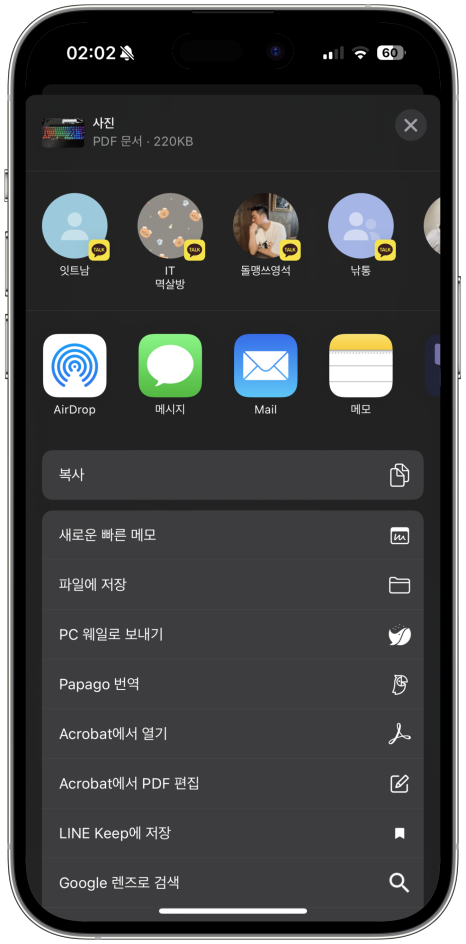
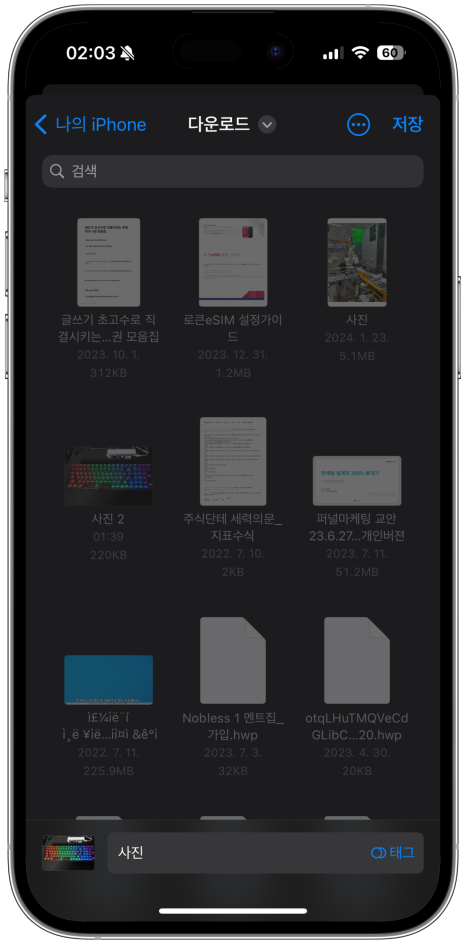
프린터에 들어오셔서 바로 프린팅을 하는 게 아닌 우측 상단에 다시 공유를 눌러 카카오톡, 문자, 메일, 파일 저장을 하게 되면 PDF 파일로 저장이 되면서 아이폰에서 공유를 통해 변환할 수 있다.

파일로 저장한 후 아이폰 내 파일에서 저장된 내용을 누르게 되면 방금 선택했던 이미지들이 저장된 걸 확인할 수 있으며 이를 다시 카카오톡 파일 공유를 통해 한 번 더 확인한 후 보낼 수 있으니 중요한 자료는 한 번 더 확인 후 보내시기 바랍니다.
한 장 한 장 JPG 파일, PNG 파일, HEIF 파일 이미지 변환
가지고 있는 이미지를 전혀 다른 파일로 변환해야 할 때도 있다. 이때 아이폰을 사용하고 있다면 조금 더 쉽게 변환할 수 있는다. 우선 갤러리에 저장된 이미지를 한 장을 길게 선택하게 되면 여러 카테고리가 나오게 된다.
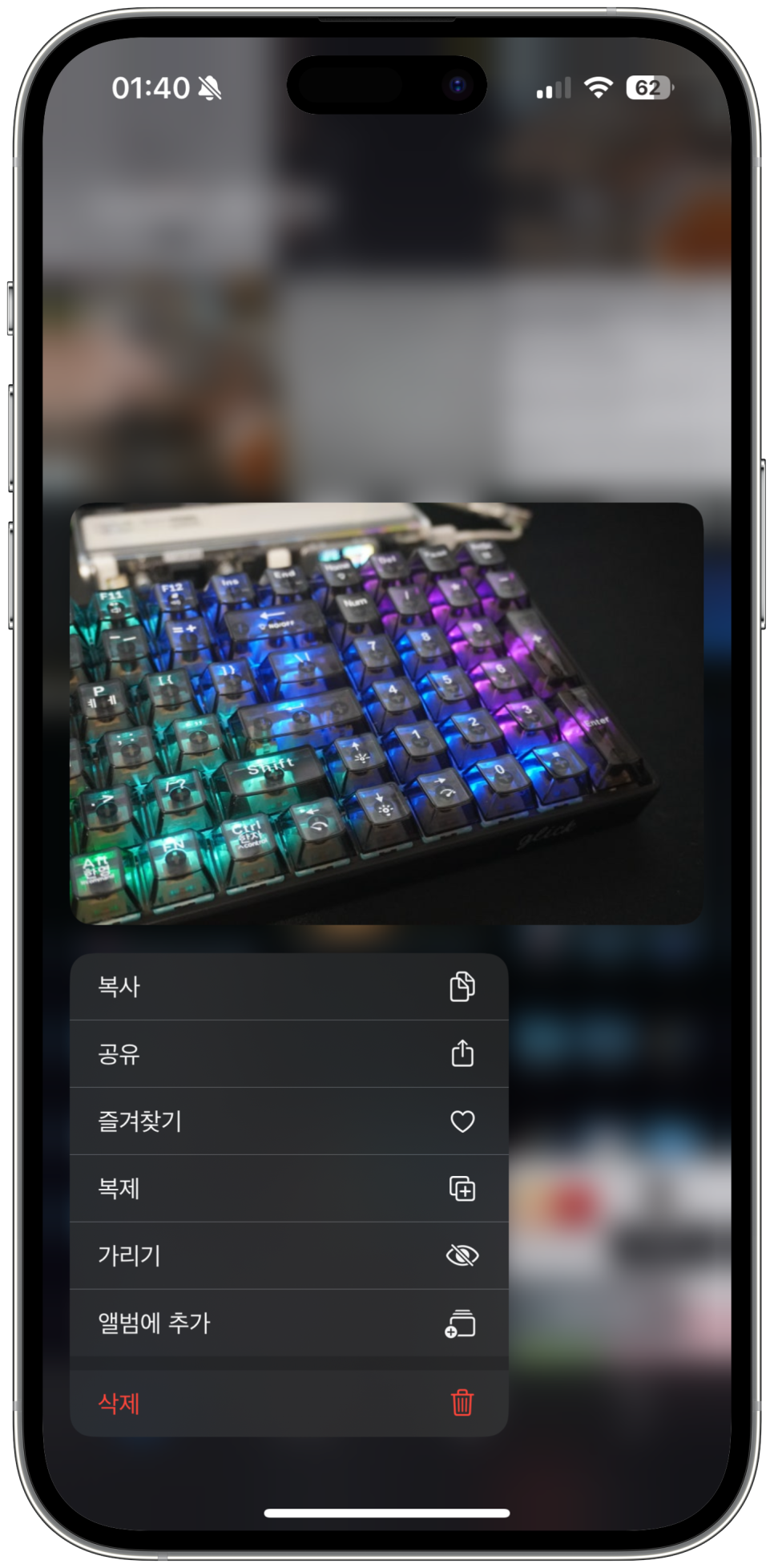
공유 - 파일에 저장을 찾아 눌러 주셔야 한다. 위에서 했던 프린터 들어가는 방법과 유사하기 때문에 어렵지 않게 하실 수 있다.
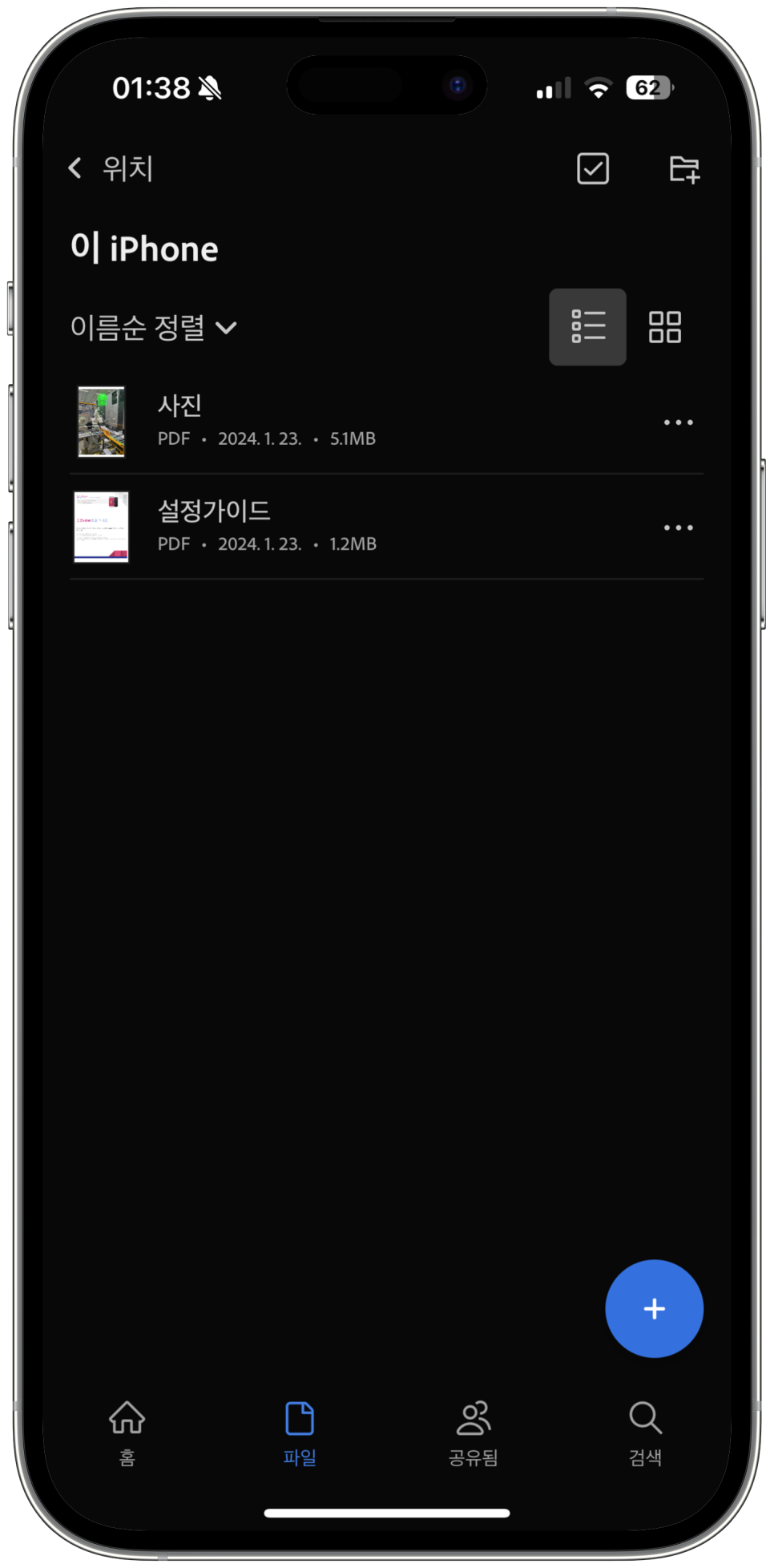
파일에 저장을 누르게 되면 저장 위치를 선택할 수 있다. 원하는 위치에 완료 버튼을 눌러 준다.
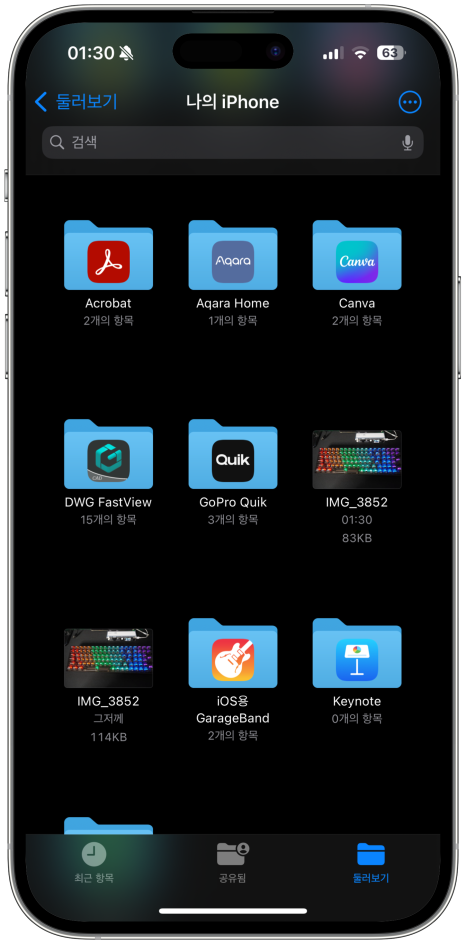
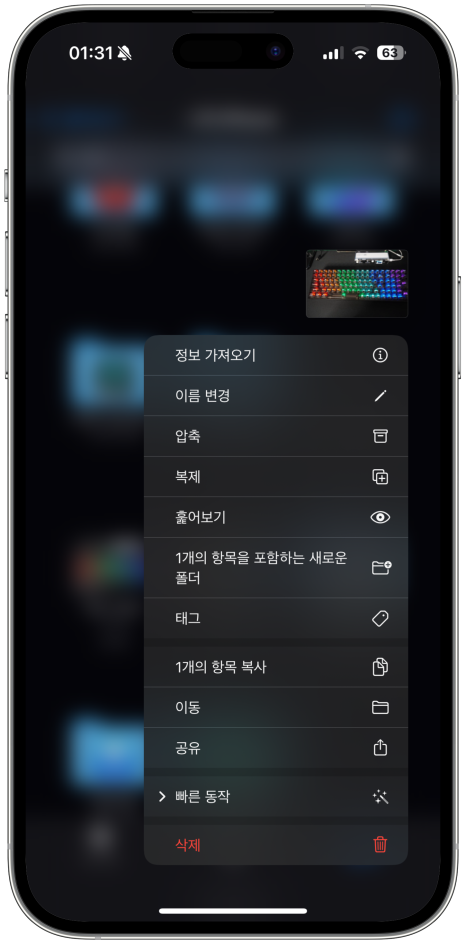
아이폰 앱 보관함에서 파일을 찾아 실행시켜준다. 아까 저장했던 위치를 찾아 들어가게 되면 해당 폴더를 확인하고 다시 1초 이상 터치해 준다.
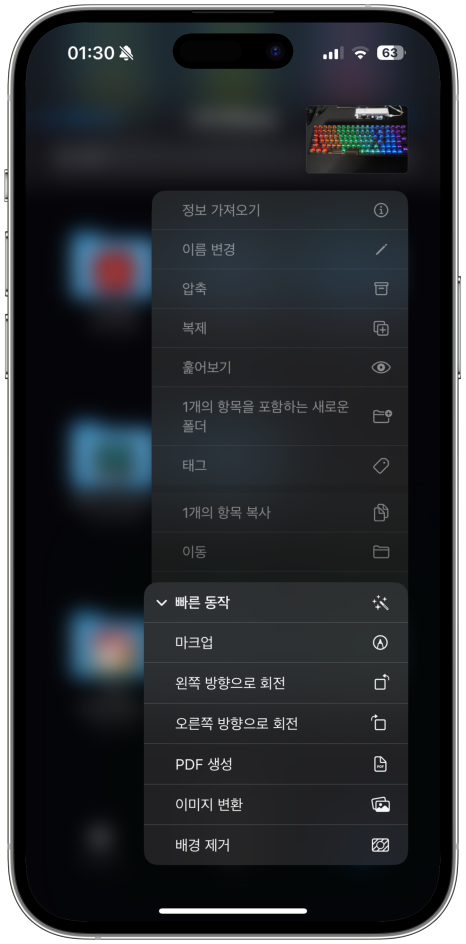
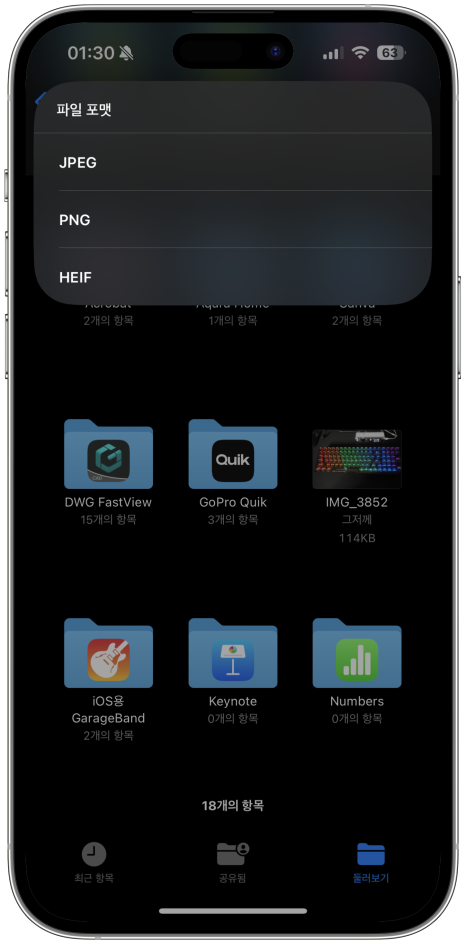
그럼 이제까지 없었던 > 빠른 동작이라는 항목을 클릭하게 되면 이미지 파일을 JPEG, PNG, HEIF 파일로 선택하면 변환되며 새로 생성된 걸 확인할 수 있다.
* 이때 PDF 파일을 누르게 되면 PDF 파일로도 변환할 수 있으니 같이 알고 있으면 상황에 맞게 변환할 수 있다.
파일변환 확인하기
내가 이미지 변환하게 된 파일이 잘 바꿨는지 확인하기 위해서는 저장된 파일을 길게 눌러 정보 가져오기를 누르면 해당 정보를 확인할 수 있으며 종류에 어떤 파일로 변환되었는지 확인할 수 있다.
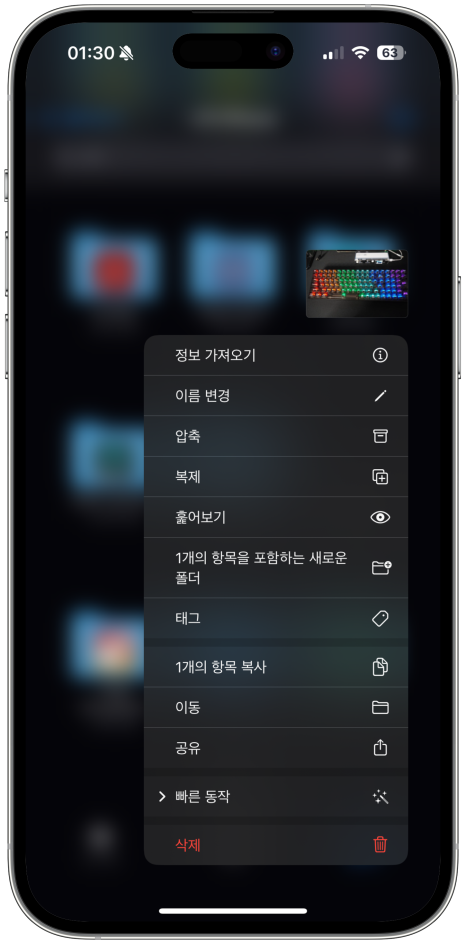
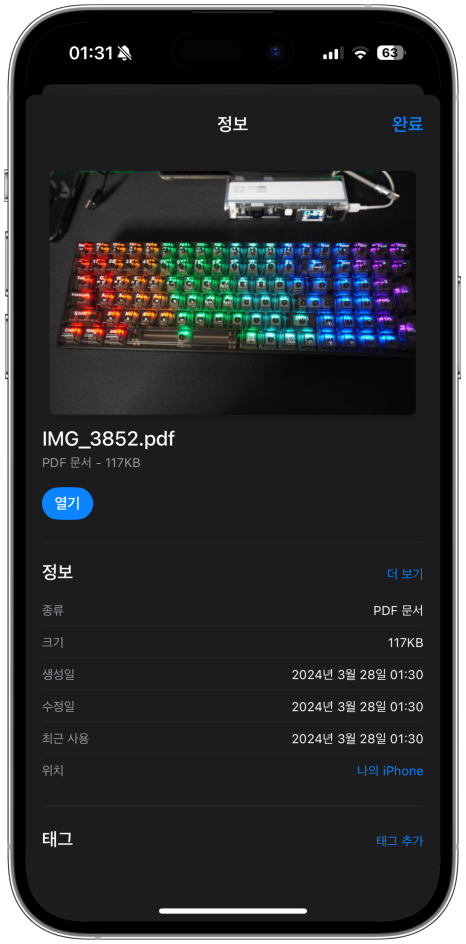
이처럼 오늘은 누군가에게 정보를 공유해야 할 때 PDF 파일 변환 JPG 이미지 변환을 통해 JPEG, PNG, HEIF 파일로 변환하는 방법에 대해 알아보았다. 언제든지 아이폰을 통해서 전송할 수 있으니 꼭 참고하여 다양한 파일들을 손쉽게 변환할 수 있길 바라며 더 궁금하신 사항 있으시면 댓글로 남겨 주시면 확인 후 처리해 드리겠습니다.